Сега разгара на лятото, всички останали от морето, отидете на плаж и да се насладите на горещото слънце и prohloditelnymi напитки. Плажовете разпространяват листовки за партита и други събития. И погледнете в един от тези листовки, реших да се опитам да направя нещо подобно на това (и се оказа дори по-добре). Този урок първоначално се изчислява на базата не за начинаещи, но всичко боядисани доста добре, така че аз мисля, че ако искате да се абсолютно всеки може да го постигнете.
Така че нека да отидете директно на нашия урок и ще създаде зашеметяващ дизайн флаер за парти.
Прибл. Не се притеснявайте за сметка на лятна тематика. Можете да използвате този урок, за да се създаде абсолютно всяко лоялни клиенти (време на годината не е от значение).
резултат:
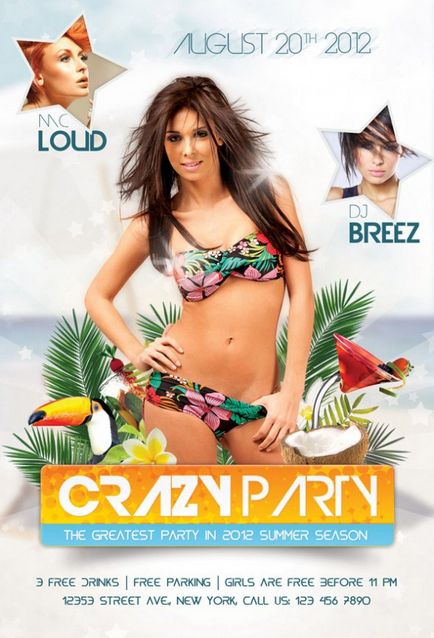
Това, което трябва в извършването на този урок:
Open Photoshop и създайте нов документ. Размер 4,25 х 6,25 инча. Разделителна способност: 300 DPI, Цвят: CMYK
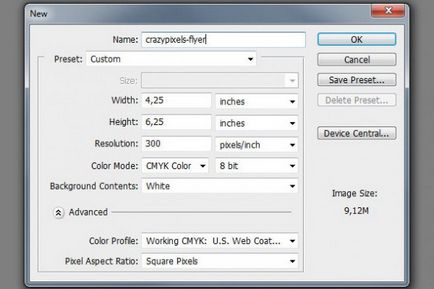
С помощта на четката запълване на фоновия цвят # 78bbc8. Създайте нов слой и го поставете върху фона. Отново вземете BrushTool инструмент, изберете четка облаци изтеглени по-рано и да направи нещо като това:
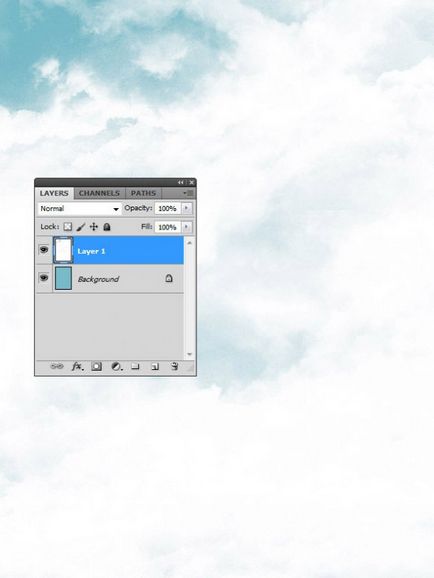
На следващо място, ние се нуждаем от снимката на момичето. Ние трябва да се отдели от фона. Това можем да направим с инструмента Selection Tool Бързо. изберете Жена

Кликнете върху Сложно Edge. Изглед: Черен Бяло, поставете отметка пред Смарт Radius, а той радиуса излагайте 95-100
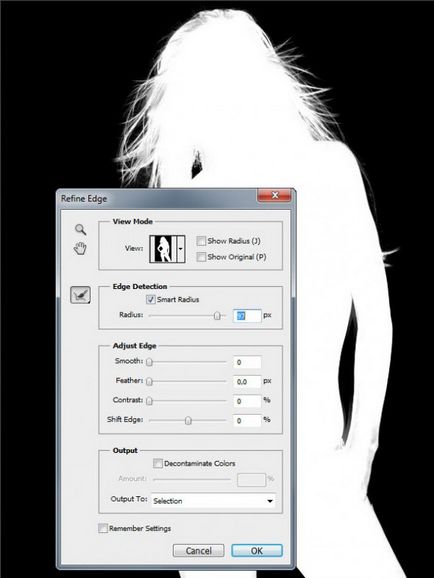
Сега нека да се промени режима на преглед, за да На Черно. Можете да видите, че малко на заден план остава в косата. За да поправите това, отбележете обеззаразяване на Цветове и задайте 65-70. Изход към: New Layer с Layer Mask
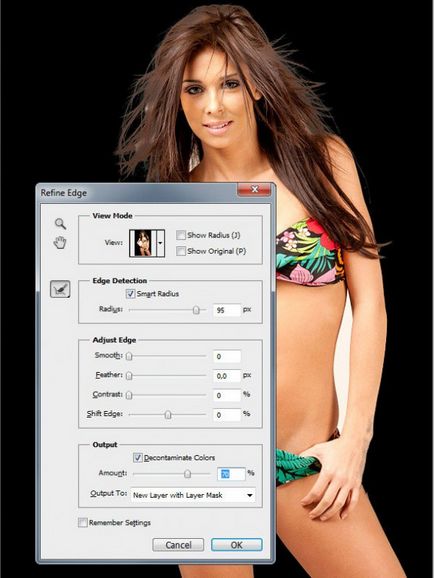
Както можете да видите, ние се отървах от фона, и маска слой позволява сингли ние ръчна промяна на снимката (ако това, което се иска от пенсиониран или обратното, че той остави прекалено много)
Прибл. Също така, можете да промените яркостта, контраста, баланса на цветовете, ако е необходимо, и други настройки.

За удобство, изберете всички слоеве, щракнете с десния бутон на мишката и изберете Конвертиране в Smart Object. Трансфер полученият слой върху документа с листовка
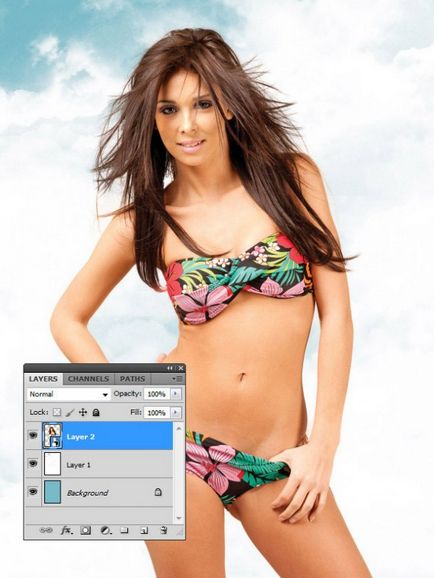
На следващо място, да предприема всякакви снимка плаж. Извадете я небе (можете да използвате същия метод както за жените) и се пренася в нашия лоялни клиенти
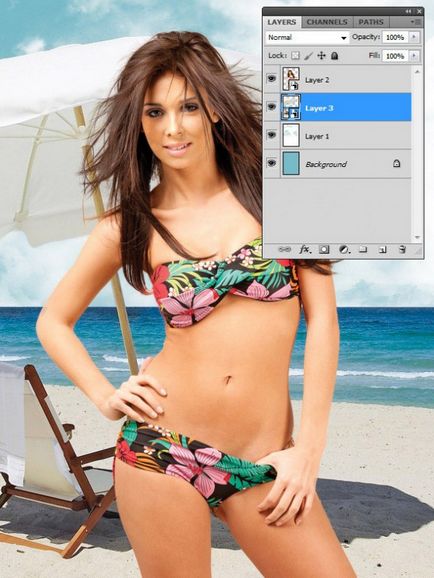
Layer слива до плажа и нашия въздух и прилага Blur Filter - Gaussian Blur - Радиус 9 пиксела

Създаване на нова Документацията 100 на 100 пиксела и направи зъбно колело на което от своя страна ще направи четката (Edit - Define Brush Preset)
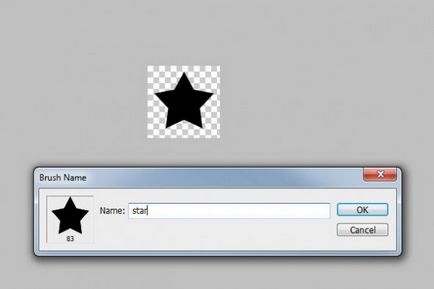
Нека се обърнем назад към нашия документ с лоялни клиенти. Създайте нов слой, поставете го върху момичето, но преди снимката на плажа. Изберете инструмента Brush и отворете прозореца за настройки (F5)
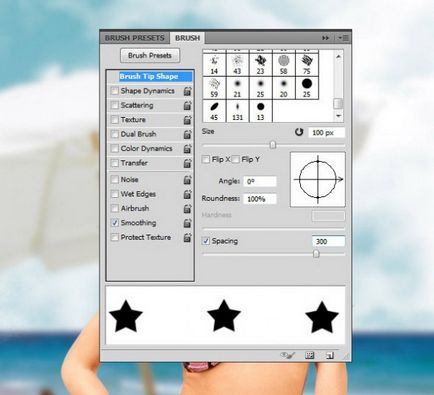
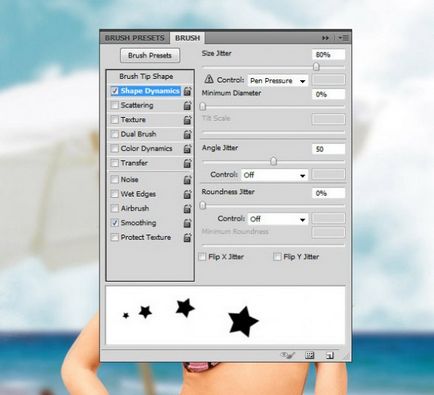
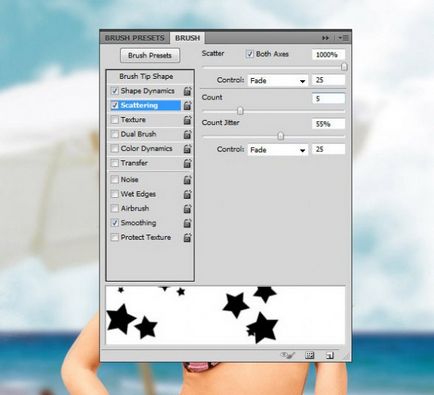
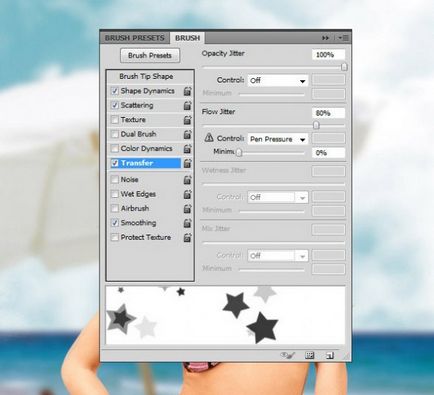
Вземете четка, за да се направи нещо подобно

Фонът е твърде ярък. Създаване Novy слой и го поставете над слоя на плажа. Салем всички бял цвят с помощта на инструмента Paint Bucket. Poluprozraznocht слой изложи 60-65%
Малко повече работа с фона и отидете на надписите. Така че, нека да се създаде още един слой на момичето и с помощта на различни четки ще се опита да постигне подобен ефект

Пригответе място за текст. Ние правим едно момиче по-малко, и катерене по-висока. Сега, няма да бъдат объркани, всички слоеве с момиче, фонов режим, и така нататък. комбинирани в група. На следващо място, вземете Rounded Rectangle Tool на Tool (U) и начертайте чинията като на снимката по-долу:

Добавете следните стилове:
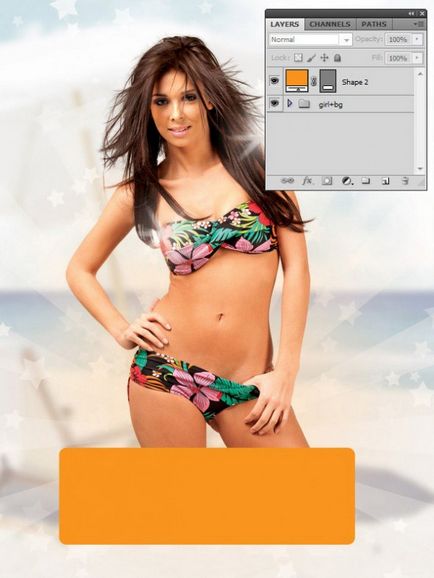
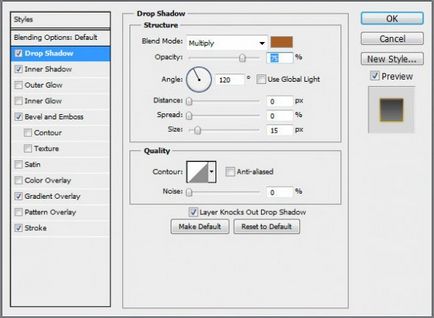
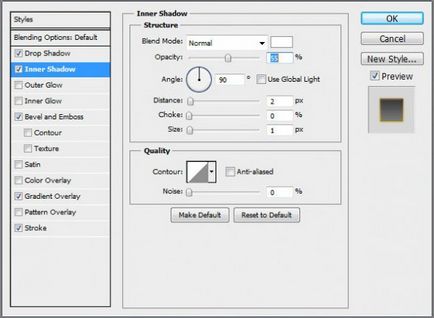
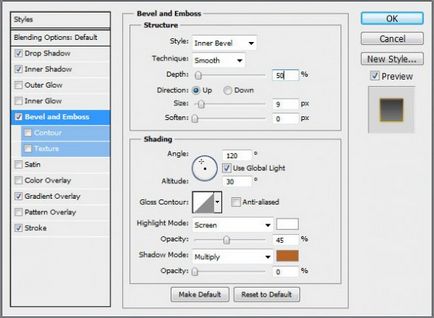
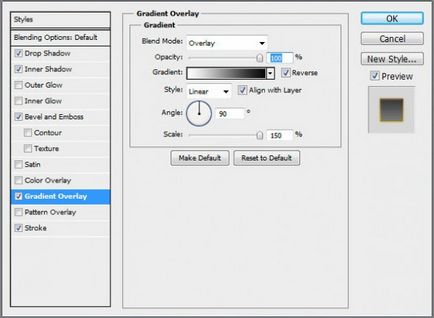
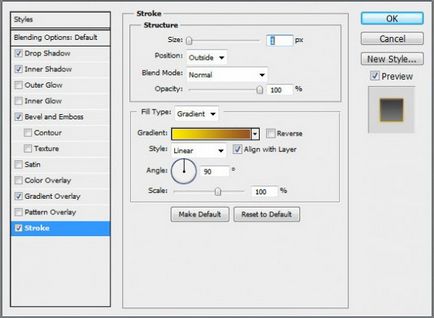
Създаване на слой и поставен между Alt ще ги пречисти със слой от един зар (Създаване подстригване маска). микс стил - Soft Light. Вземете Brush Tool, изберете четка и ретро направете следното (използването бяло и черно)
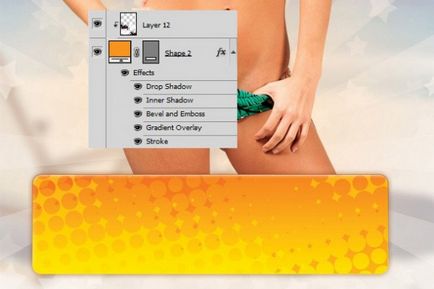
Дублиращи слой овен (Ctrl + J), се пречиства дублирани слой всеки модел, правят черно и поставени под матрица на оригиналния слой. Rasterize Layer
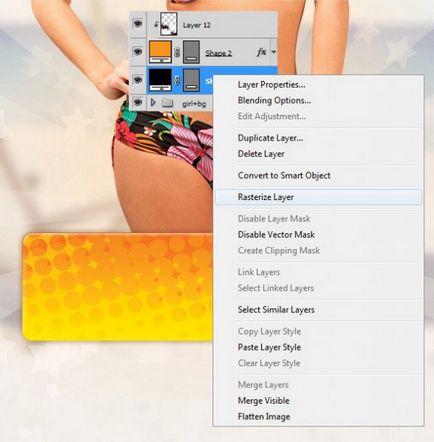
Да останеш на този слой, изберете Edit - Free Transform (Ctrl + T)
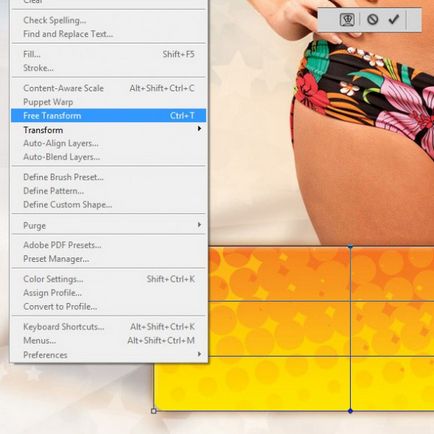
Направете следващата трансформация

Добави Blur Filter - Blur - Gaussian Blur - Radius 10

Излишната най-горния слой и задайте непрозрачността на 30%

Сега вземете инструмента Eraser (размер: 300 PX, Твърдост: 0%) и малко изтрие сенки в краищата

Това е време, за да добавите текст за невероятно нашата ярък умре. За това аз използвам Devil Breeze шрифта, размера на 158 пиксела и цвят # f9f9fa.
Прибл. В зависимост от шрифта, размера на шрифта и текста, матрици и големината на сянката може да се променя постоянно. В този случай, матрицата е станал по-широк.
И следните стилове се прилагат към текста:
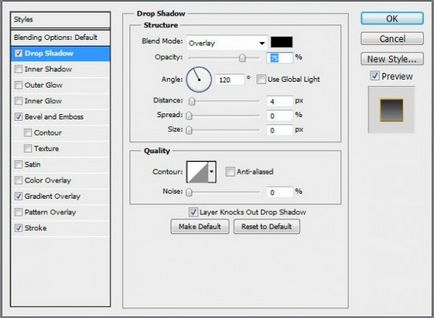
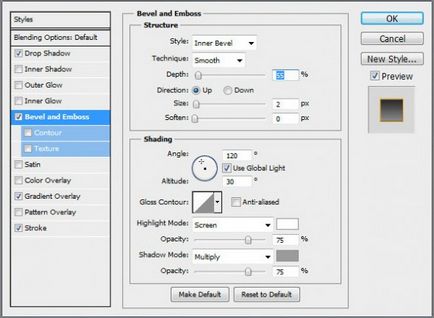
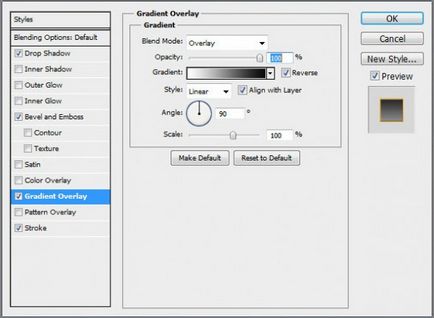
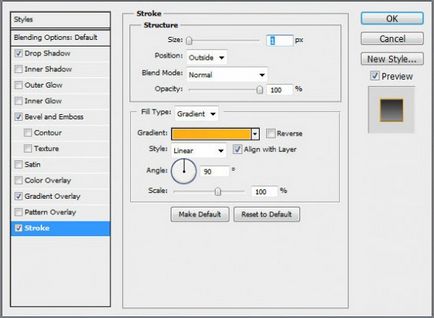
В крайна сметка, аз имам следното:

Прибл. Ако не разполагате с достатъчно място, винаги можете да промените размера на матрицата.
Аз го поставя по този начин:

Каквато и да е текст се слива с фона, създайте нов слой и го поставете върху матрицата и слоя с ретро ресни. Направете избор с помощта на Rectangular Marquee Tool на. Вземете инструмента Paint Bucket и запълнете селекцията с цвят # 1fb0cd
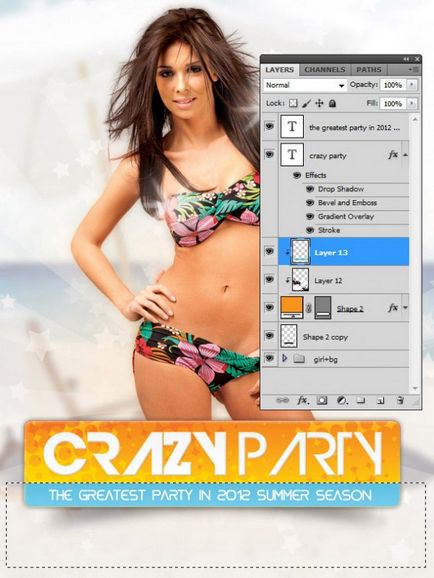
Добави Ход на този слой
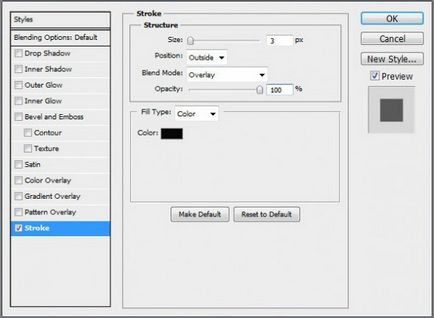
И добави сянка на лозунга
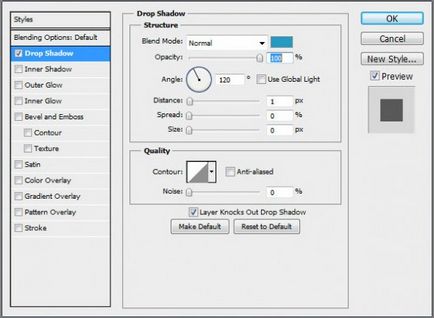
Това е, което се случва в момента:

Аз забелязах, че много често умират (и правя флаер) обичат да украсяват различни елементи. Аз също реших да го направя. Най-доброто нещо да дойде на този: палмови листа # 1. палмови листа # 2. Изображение коктейли, тропически цветя Plumeria, птица картина Toucan, кокос и т.н.
Забележка # 1. Изберете някоя от снимките, които според Вас ще изглежда добре.
Nalyapisto поставите всички елементи на флаера. ги обедини в една група и да слой от една жена.
Забележка # 2. Ананас и Plumeria аз поставени пред момичето.
Това е моят резултат:
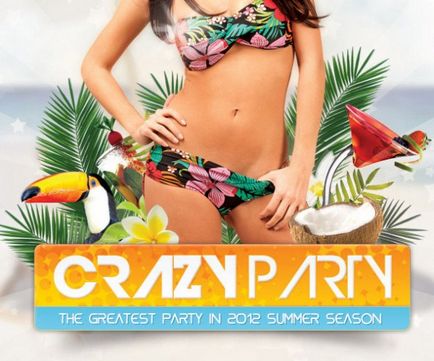
Има много малко. Само трябва да добавите описание на събитието, датата на заседанието и специални гости. Нека започнем с информация за събитието. Ние ще го постави под името на партията. Напишете текста в същото гориво от биомаса, шрифт, размер 42 пиксела и цвят # 256676

Ние можем да podstvetit малко текст. Създайте нов слой, поставете го под текста с голям четка (Твърдост: 0%, Цвят: #ffffff) направи задно осветяване
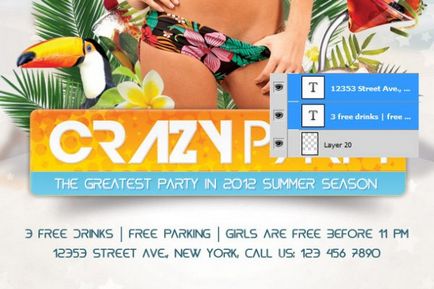
Сега напишете датата на събитието над момичето и малко в дясно. Font Devil Breeze, размерът на 80 пиксела, цвят # 276676.
Прибл. Съветът споделя надписа на 3 части (месец ден, година, и "ти"), отколкото в "ти", за да направят по-малки.
Поставете текста така, както е показано на екранната:

Тогава ние се създаде група, която постави 3 от нашия текст и да го дублира. Изберете групата, която е по-долу и обединява всички слоеве (Layer - Merge Group). За да приложите филтър слой Получената замъгляването (Filter - Blur - замъгляването)
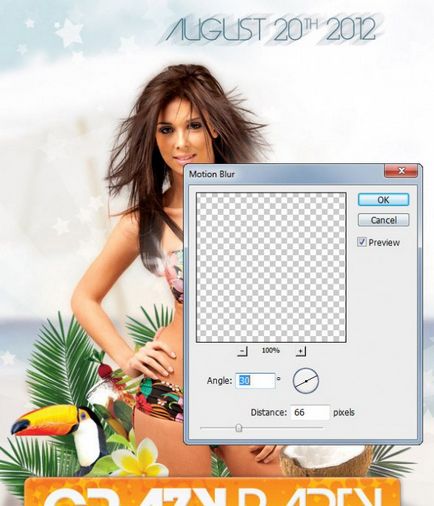
Да направим този ефект е по-мек, като добави стил Color Overlay с uvetom # 56a7bb
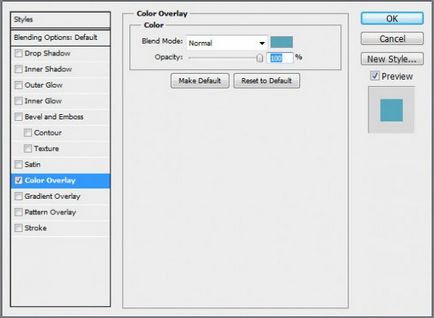
Сега е ред spetsailno поканени гости. Ние избираме инструмента Custom Shape и да намерят звезда (след инсталиране на изтегления форма) и се направи 2 звезди всеки цвят, тъй като аз го направих:

Отворете 2 снимки специалните гости. Ние ги носи в нашия документ. Ще поставите едно изображение върху първата звезда, а вторият - на втория. Промяна на размера на изображението, така че главата е приблизително със същия размер като този на звездите. Първо изберете снимка, отворете Layer с менюта - Създаване на подстригване маска. Ние правим същото и с втората снимка

Добавете следния stiili за звездите (за оформяне, а не снимки)
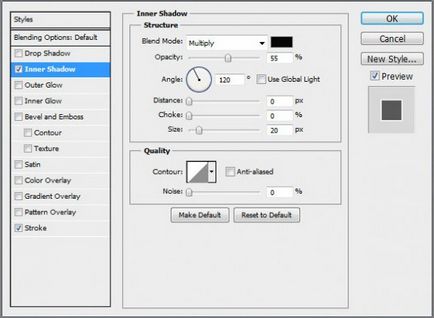
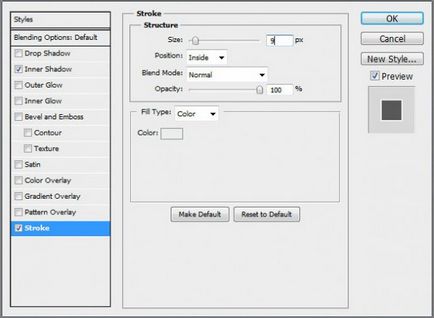
Добавяне на текст с имена и го поставете като по-долу

Flyer готов
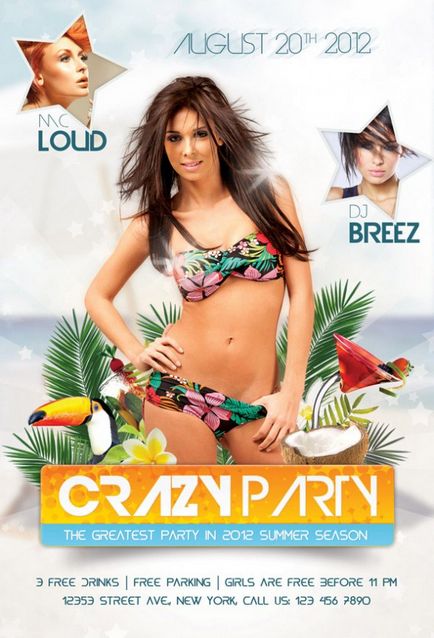
Благодаря ви за вниманието!
